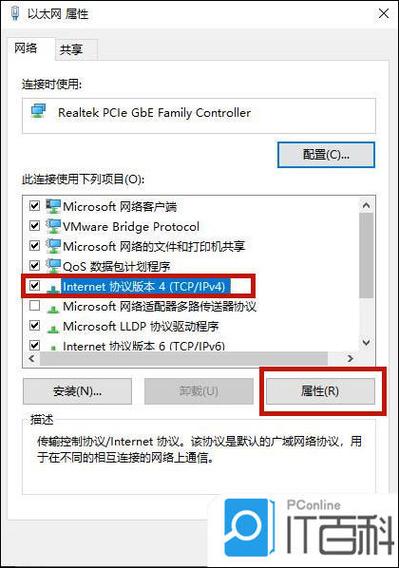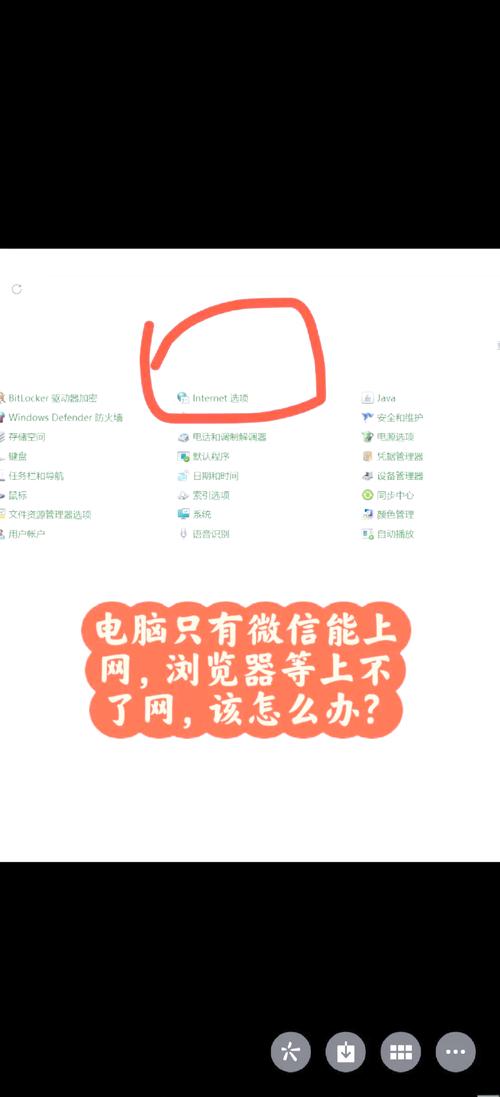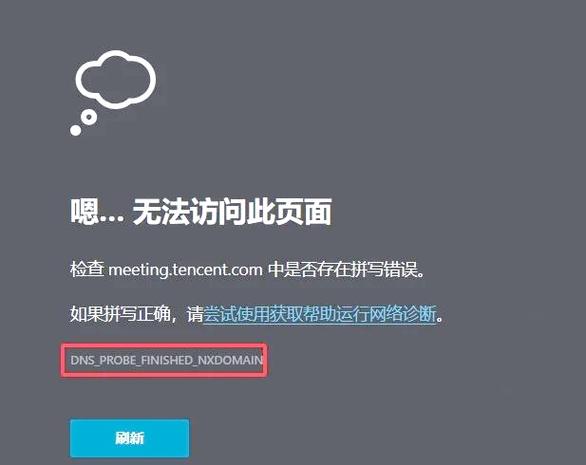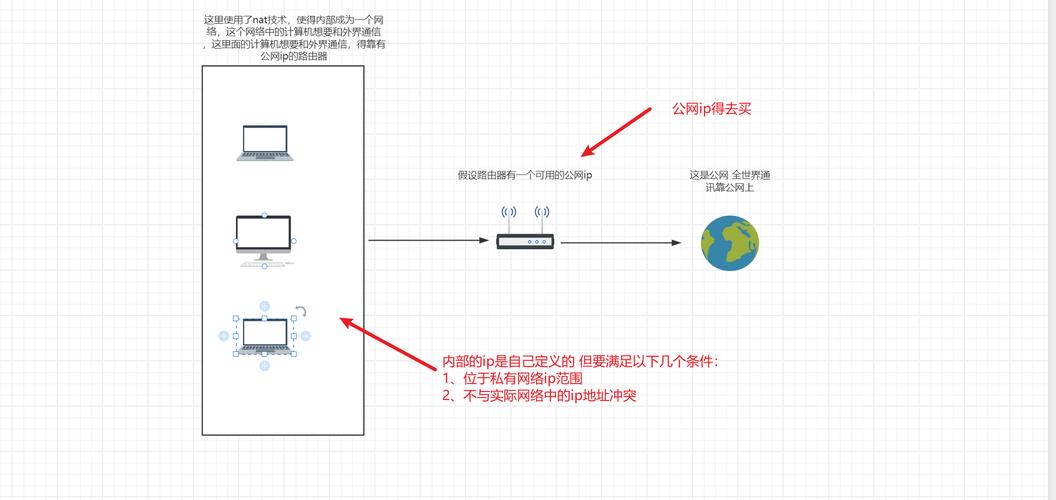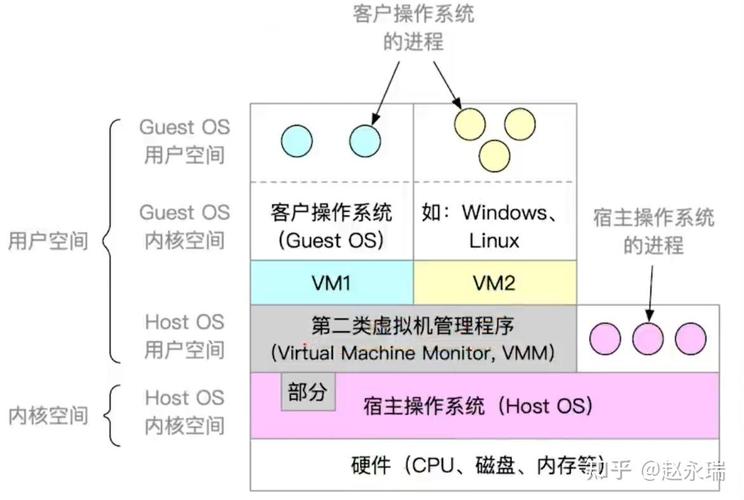Apache配置虚拟主机后网页打不开的解决方法
摘要:遇到Apache配置虚拟主机后网页打不开的问题,首先检查虚拟主机的配置文件是否正确,包括域名、IP地址、端口等信息的配置。确认Apache服务是否已经正常运行,并检查防火墙设置是否限制了访问。还需检查网站目录权限设置,确保虚拟主机有正确的文件和目录访问权限。若问题仍未解决,可查看日志文件以获取更多错误信息,进而针对性地进行排查和解决。
在当今的互联网时代,虚拟主机的配置成为了服务器管理的常见任务之一,Apache作为最流行的开源Web服务器软件之一,其配置虚拟主机的过程相对简单,但在实际操作中,有时会遇到一些问题,比如配置虚拟主机后网页打不开,本文将针对这一问题,分析其可能的原因及提供相应的解决方法。
问题现象
在配置完Apache虚拟主机后,尝试通过浏览器访问指定的域名或IP地址时,却发现网页无法打开,可能出现的现象包括:
1、访问域名或IP地址时,浏览器显示“无法连接”或“连接超时”的错误信息。
2、访问域名或IP地址时,浏览器显示服务器默认页面而非预期的虚拟主机页面。
问题分析
针对以上问题现象,我们可以从以下几个方面进行分析:
1、Apache配置错误:在配置虚拟主机时,可能存在语法错误、端口配置错误等问题,导致Apache无法正确解析虚拟主机配置。
2、防火墙设置:服务器的防火墙可能阻止了Apache服务的访问,导致网页无法打开。
3、域名解析问题:如果使用的是域名访问,可能存在DNS未更新或域名解析错误的问题。
4、虚拟主机文件权限:虚拟主机对应的网站文件可能没有足够的权限,导致Apache无法访问。
5、网络问题:服务器与客户端之间的网络连接问题也可能导致网页无法打开。
解决方法
针对以上问题,我们可以采取以下措施进行解决:
1、检查Apache配置:首先检查Apache的配置文件(如httpd.conf或虚拟主机配置文件),确保语法正确、端口配置正确,可以使用Apache的Moodle工具进行配置检查,或者查看Apache的错误日志文件以获取更多信息。
2、检查防火墙设置:确保服务器的防火墙允许Apache服务的访问,对于Linux服务器,可以通过查看iptables规则或firewalld设置来确认,对于Windows服务器,可以在Windows防火墙中进行相关设置。
3、检查域名解析:如果使用域名访问,确保DNS已正确更新并且域名解析正确,可以通过ping命令测试域名的解析情况。
4、检查虚拟主机文件权限:确保虚拟主机对应的网站文件具有足够的权限,以便Apache能够访问,可以使用chmod命令更改文件权限。
5、检查网络连接:确保服务器与客户端之间的网络连接正常,可以尝试在服务器端和客户端分别使用ping命令测试网络连通性。
注意事项
在解决Apache配置虚拟主机后网页打不开的问题时,还需要注意以下几点:
1、在修改Apache配置文件后,需要重新启动Apache服务才能使配置生效。
2、在配置虚拟主机时,要确保每个虚拟主机的文档根目录是存在的并且具有正确的权限设置。
3、如果使用了SSL证书,还需要确保SSL配置正确并且证书有效。
4、在进行任何更改之前,建议先备份原始配置文件,以便在出现问题时能够恢复原始设置。
Apache配置虚拟主机后网页打不开的问题可能由多种原因导致,包括配置错误、防火墙设置、域名解析问题、文件权限和网络问题等,本文提供了针对这些问题的解决方法,希望能对遇到类似问题的读者有所帮助,在实际操作中,还需要注意一些细节和注意事项,以确保问题的顺利解决。